Группа параметров Animation (Анимация) позволяет настраивать характери-стики анимации складок на поверхности объекта. Это пример так называемой процедурной анимации , когда характер движения заранее известен, и можно лишь настраивать какие - то отдельные его характеристики. В нашем случае это движение складок наподобие морских волн. Опция Animate Noise (Анимировать шум) включает режим анимации, а оп-ции Frequency (Частота) и Phase (Фаза) позволяют изменять соответствую-щие параметры. При активной анимации воспользуйтесь средством Play Animation (Воспроизвести анимацию), расположенным на панели управле-ния анимацией, в нижней части интерфейса программы (см. рис. 1.30).
Таким образом, при помощи модификатора Noise (Шум) можно делать поверхность любого объекта складчатой, неоднородной.
Slice (Разрез)
Модификатор Slice (Разрез) позволяет "разрезать" форму любого объекта, получить его разрез.
1. Создайте в сцене примитив Teapot (Чайник).
2. Примените в отношении данного объекта модификатор Slice (Разрез). Появится небольшая группа новых параметров в свитке Slice Parameters (Параметры раз-реза) — рис. 2.53.
3. Обратите внимание, что после применения модификатора Slice (Разрез) у осно-вания объекта в сцене появился оранжевый квадрат. Позиция этого квадрата оп-ределяет линию "среза" объекта. Поэтому сейчас необходимо немного припод-нять этот квадрат. Для этого в стеке модификаторов, расположенном выше, на-жмите кнопку с изображением плюса слева от надписи Slice (Разрез), а в появившейся структуре выберите единственный пункт — Slice Plane (Плоскость разреза) — рис. 2.54.
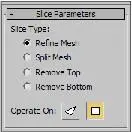
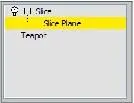
Рис. 2.53. Параметры модификатора SliceРис. 2.54. Подобъект модификатора Slice
4. Теперь вы находитесь в режиме редактирования оранжевого квадрата — деля-щей плоскости. Используя манипулятор движения, приподнимите плоскость примерно до середины модели чайника (рис. 2.55). Тем самым вы указали точку, в которой пройдет линия разреза модели.
5. Теперь обратитесь к параметрам модификатора в свитке Slice Parameters (Па-раметры разреза). Здесь, включая режим Remove Top (Убрать верх), вы отсекае-те верхнюю часть модели, а включая режим Remove Bottom (Убрать низ) — нижнюю. На рис. 2.56 показаны варианты отсекания частей модели.
Таким образом, данный модификатор позволяет отсекать часть объекта, делая его разрез. Вы наверняка обратили внимание, что после осуществления разреза объект внутри отображается черным. Это происходит потому, что он состоит из полиго-нов, а каждый полигон — односторонний, т. е. полноценно отображается лишь с одной стороны — внешней. После разреза вы наблюдаете внутренние стороны полигонов.


Рис. 2.55. Делящая плоскость Рис. 2.56. Разные варианты отсекания приподнята частей модели
Сделать модель полноценной и изнутри нам поможет следующий модификатор — Shell (Ракушка).
Shell (Ракушка)
Модификатор Shell (Ракушка) позволяет задать толщину стенок любой модели. Под стенками, в данном случае, я понимаю поверхности толщиной в один полигон, которые оставляют формы всех стандартных и улучшенных примитивов. Как вы могли убедиться при рассмотрении предыдущего модификатора, данные поверхности видимы лишь с одной стороны, с другой — они либо прозрачны, либо абсолютно черны.
В случаях, когда внутренняя сторона полигонов обнажается, исправить ситуацию позволяет модификатор Shell (Ракушка).
Используйте ту же модель чайника с отсеченным верхом, которую создали при рассмотрении предыдущего модификатора. Выделите данную модель и примените в отношении нее модификатор Shell (Ракушка). Сразу после применения модификатора внутренняя часть модели станет полноцен-ной (рис. 2.57). Далее вам понадобится оперировать параметрами Inner Amount (Внутреннее значение) и Outer Amount (Внешнее значение), чтобы задавать раз-ную степень толщины стенок модели.
Таким образом, использование модификатора Slice (Разрез) в совокупности с мо-дификатором Shell (Ракушка) позволяет разрезать объект и сделать его полым внутри. Есть второй вариант разреза объекта — цельный. Для этого необходимо использовать модификатор Slice (Разрез) в паре с новым модификатором — Cap Holes (Покрыть проемы).
Читать дальше
Конец ознакомительного отрывка
Купить книгу

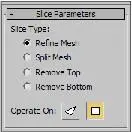
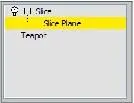






![Сергей Тимофеев - Как Из Да́леча, Дале́ча, Из Чиста́ Поля... [CИ]](/books/428372/sergej-timofeev-kak-iz-da-lecha-dale-cha-iz-chista-thumb.webp)






